Міграція на Firebird 3
Міграція на Firebird 3 для локального варіанту програми
- Оновіть програму Medoc до версії 11.01.001.
- Перед виконанням конвертації БД у режим Firebird 3 створіть архівну копію програми за допомогою Менеджера архіву програми (BackupManager.exe)
Зверніть увагу! Для успішної конвертації бази вільне місце на обраному диску орієнтовно має дорівнювати подвоєному об’єму оригінальної бази.
- Для конвертації БД у Firebird 3 запустіть утиліту ConvertFB.exe у кореневому каталозі програми.
Важливо! запуск ConvertFB.exe виконується тільки із кореневого каталогу програми та передбачений тільки для конвертації БД Firebird 2 у версію Firebird 3, а не навпаки.
- За замовчуванням буде обрано поточний каталог з БД програми (поле База для конвертації), у разі потреби, вкажіть шлях до іншого каталогу з БД ZVIT.FDB (опція Довільна база даних);
- Вкажіть шлях до каталогу зберігання конвертованого файла ZVIT.FDB (поле Каталог результату);
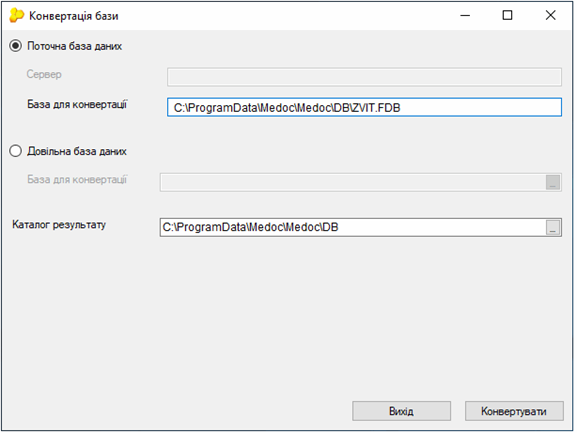
Якщо обрано один і той самий каталог, резервна копія оригінальної бази буде збережена зі зміненим іменем ZVIT.FDB.bak.
Якщо обрано різні каталоги, оригінальна БД залишиться у поточному каталозі, сконвертована – в каталозі результату.
При виборі довільного файлу БД збереження оригіналу та сконвертованого файлу ZVIT.FDB виконується аналогічно.
- Натисніть кнопку Конвертувати.
Під час конвертації виконується перевірка та виправлення можливих помилок в оригінальній базі. Якщо помилки виправити неможливо, конвертація не здійснюється.
Перебіг конвертації відображається у вікні утиліти:
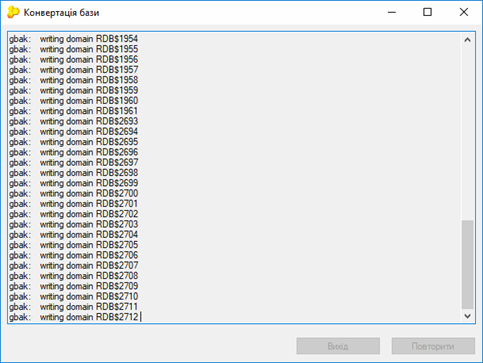
- Після завершення конвертації буде збережено Протокол конвертації:
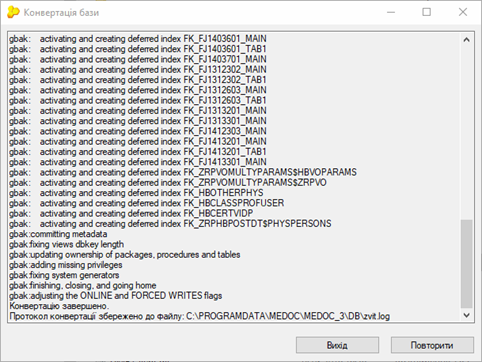
Якщо було обрано довільний каталог результату, сконвертований файл БД ZVIT.FDB необхідно перемістити до каталогу DB встановленої програми.
- Після виконання конвертації БД запустіть програму Medoc.
Міграція на Firebird 3 для мережевого варіанту програми
Для встановлення версії Firebird 3 у ручному режимі та конвертації бази даних виконайте наступні кроки:
- Оновіть програму Medoc до версії 11.01.001.
- Перед виконанням конвертації БД та підключенням нової версії Firebird 3 створіть архівну копію програми за допомогою Менеджера архіву програми (BackupManager.exe).
- Важливо! Переконайтеся, що службу Firebird server – ZvitGrp запущено!
- Запустіть утиліту ConvertFB.exe у кореневому каталозі програми серверної частини.
Важливо! запуск ConvertFB.exe виконується тільки із кореневого каталогу програми та передбачений тільки для конвертації БД Firebird 2 у версію Firebird 3, а не навпаки.
За замовчуванням буде обрано поточний каталог з БД програми, у разі потреби, вкажіть шлях до іншого каталогу з БД ZVIT.FDB.
Вкажіть шлях до каталогу зберігання конвертованого файлу ZVIT.FDB.
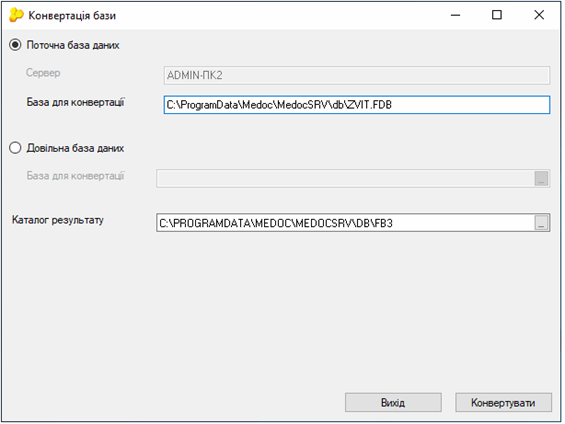
Важливо! Для конвертації поточної бази даних мережевої версії обирати один і той самий каталог заборонено. За замовчуванням автоматично буде створено підкаталог \FB3.
Якщо обрано різні каталоги, оригінальна БД залишиться у поточному каталозі, сконвертована – в каталозі результату.
При виборі довільного файлу БД та одного і того самого каталогу для оригінальної бази та результату конвертації, резервна копія оригінальної бази буде збережена зі зміненим іменем ZVIT.FDB.bak.
Зверніть увагу! Для успішної конвертації бази вільне місце на обраному диску орієнтовно має дорівнювати подвоєному об’єму оригінальної бази.
Під час конвертації виконується перевірка та виправлення можливих помилок в оригінальній базі. Якщо помилки виправити неможливо, конвертація не здійснюється.
Під час виконання конвертації буде виконано зупинку служби ZvitGrp!
- Після виконання конвертації необхідно зупинити службу Firebird server – ZvitGrp, сконвертований файл БД ZVIT.FDB перемістити до каталогу DB встановленої програми.
Важливо! Версія служби Firebird 3 не підтримує роботу з БД версіями нижче. Для мережевого варіанту програми версія архітектури БД та служби Firebird мають бути однаковими.
Службу Firebird server – ZvitGrp, яка працювала з БД версії 2.1 та 2.5, рекомендовано зупинити та не використовувати для роботи із сконвертованою БД, оскільки вона не підтримує роботу з БД Firebird 3. У налаштуваннях запуску служби вкажіть тип запуску – Вимкнено (Disabled):
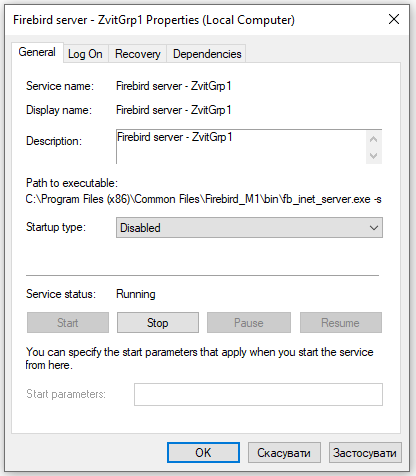
- Завантажте дистрибутив Firebird 3, що відповідає розрядності вашої ОС.
Дистрибутиви доступні за посиланням. - Перевірте чи зупинено службу Firebird server – ZvitGrp. Якщо ні, зупиніть всі запущені служби Firebird server – ZvitGrp на ПК та у Диспетчері завдань Windows завершіть процеси Firebird (firebird.exe, fb_inet_server.exe).
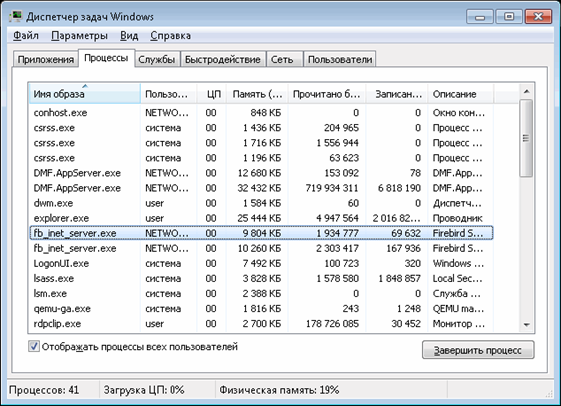
Важливо! Якщо запущені служби Firebird інших версій, або незавершені процеси у Диспетчері завдань, при запуску дистрибутива Firebird 3 буде виведено повідомлення:
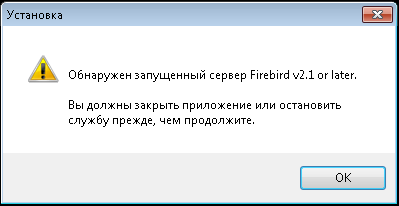
- Виконуючи вказівки майстра встановлення Firebird 3, оберіть каталог для установки:
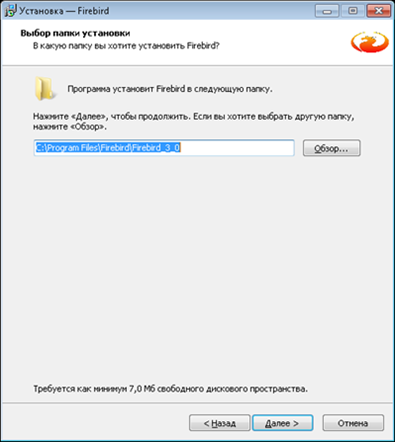
- Оберіть компоненти для установки, як зображено на малюнку:
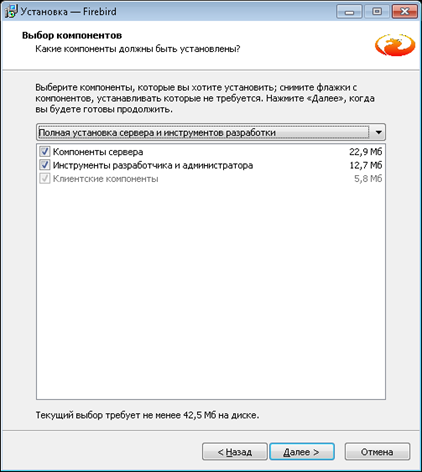
- Встановіть відмітки, як на малюнку:
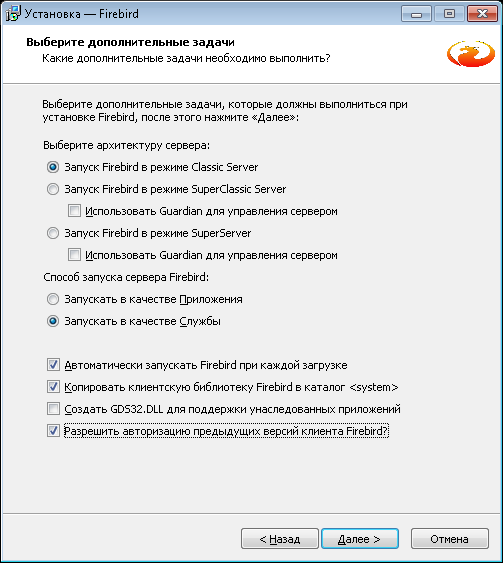
Важливо! Пункт Разрешить авторизацию предыдущих версий клиента Firebird за замовчуванням вимкнений. Його активування необхідне для початкового коректного формування файлу конфігурації firebird.conf.
- Якщо поля Пароль SYSDBA та Повторите пароль залишити пустими, буде використовуватись пароль за замовчуванням для БД.
Щоб використовувати особистий пароль, необхідно задати його у полі Пароль SYSDBA та підтвердити його у полі Повторите пароль.
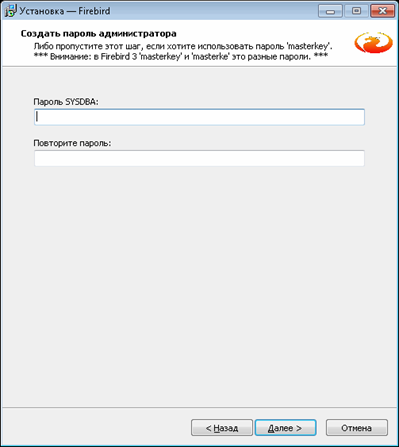
Після встановлення Firebird обов’язково вкажіть пароль для підключення до БД у Connectionsetup.exe на вкладці Налаштування Firebird – поле Пароль.
- Виконайте установку, натиснувши кнопку Установить.
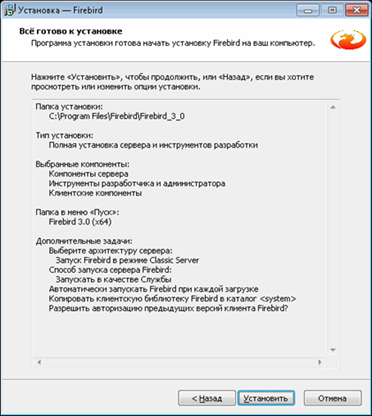
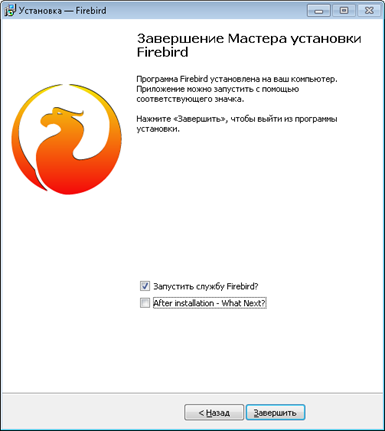
- Після встановлення Firebird 3 перейдіть у кореневий каталог, за замовчуванням: C:\Program Files\Firebird\Firebird_3_0.
Відкрийте файл firebird.conf, перевірте наявність увімкненого параметру
WireCrypt = enabled
(відсутність # на початку рядка означає увімкнення/використання параметру).
Цей параметр вмикається автоматично при встановлені відмітки «Разрешить авторизацию предыдущих версий клиента Firebird» у майстрі установки Firebird.
За замовчуванням Firebird 3 використовує порт 3050.
У разі потреби, змініть порт, за яким повинна працювати служба Firebird 3: параметр RemoteServicePort = 3050. Якщо порт буде змінено, обов’язково вказати новий порт у гілці реєстру встановленої програми (HKEY_LOCAL_MACHINE\SOFTWARE\IntellectService\BusinessDoc, параметр fbPort).
- Якщо під час встановлення Firebird 3 було задано особистий пароль БД, обов’язково вкажіть його у Connectionsetup.exe на вкладці Налаштування Firebird – поле Пароль.
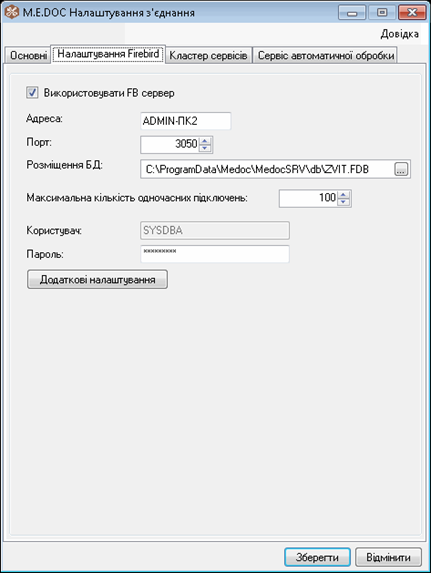
- У гілці реєстру встановленої програми
HKEY_LOCAL_MACHINE\SOFTWARE\IntellectService\BusinessDoc:
- змініть шлях до каталогу Firebird 3 для параметра fbPath.
- вкажіть нову назву служби Firebird 3 для параметра fbSName. За замовчуванням використовується назва Firebird Server - DefaultInstance.
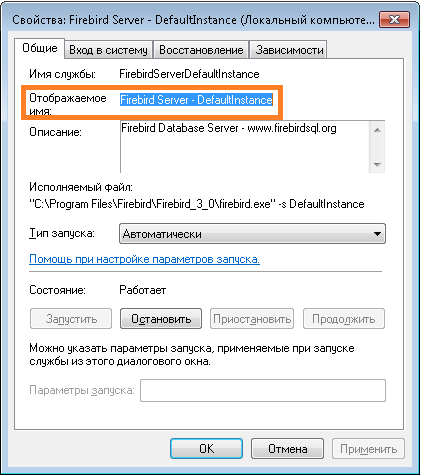
- Перезапустіть встановлену службу Firebird 3 – Firebird Server - DefaultInstance.
- Перезапустіть службу ZvitGrp.
- Запустіть програму Medoc.
Зверніть увагу!
В описаний спосіб можливо проінсталювати тільки один екземпляр сервера Firebird 3 з назвою за замовчуванням DefaultInstance та портом 3050.
Для встановлення додаткових примірників Firebird 3 з назвою та портом служби, які відрізняються від використовуваних за замовчуванням, слід виконати ручну установку з zip-пакета, з подальшим налаштуванням конфігурації (завантажити zip-архів можна з офіційного ресурсу https://firebirdsql.org/en/firebird-3-0).
Виконати установку нового екземпляра програми мережевої версії в автоматичному режимі, зі службою Firebird 3 за замовчуванням, можна з дистрибутиву Medoc версії 11.01.001.
Для перенесення даних слід відновити резервну копію формату *.zbk, або скопіювати/перемістити сконвертований (за допомогою утиліти ConvertFB.exe) файл БД у каталог DB нового встановленого примірника програми.

